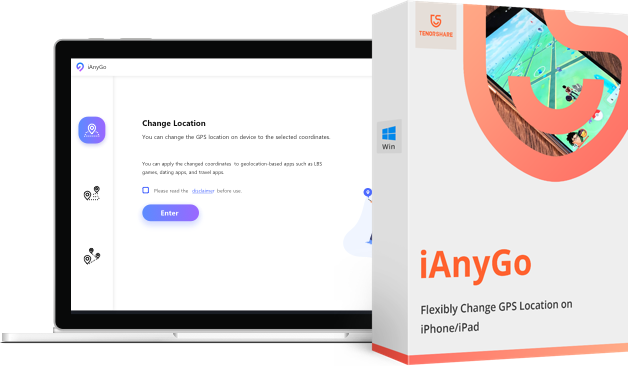【位置情報の取得が可能になった!】iPhone・AndroidでポケモンGO 勝手に歩くアプリ
「ポケモン GO」は位置情報を利用した大人気のスマホアプリです。通勤・通学時の歩数を利用して卵を孵化させたり、レアなポケモンを求めて全国各地、果ては海外へと遠征したりと、遊び方は様々です。
ところが、このようなご時世で最近は出かける機会がめっきり減ったという方も多いでしょう。「家で過ごしながら、ポケモンGOで遊びたい!」。夢のような話ですが、スマートフォンの位置情報を変えれば、簡単に世界中のポケモンを捕まえに行くことができるのです。
本記事では、家から出なくてもポケモン GOで遊びたいという方に向けて、スマートフォンの位置情報偽装アプリをご紹介します。
しかし、2024年6月7日から、ポケモンGOが315.2バージョンの更新をリリースし、すべての位置情報偽装アプリが無効になりました。具体的な問題は位置情報の変更後にエラー「ポケモンGOで位置情報の取得ができない」と表示されることです。でも、心配する必要がありません。この状況に対応して、業界最高な位置情報偽装アプリiAnyGoの開発チームは解決策を積極的に探しました。つまり、ポケモンGOカスタマイズ版のインストールアシスタントPoGo Wizardをダウンロードしてから、PoGo WizardとiAnyGoを組み合わせてポケモンGOをプレイーする方法です。iAnyGoを購入したユーザーはiAnyGo公式DiscordーPoGo Clubに参加してカスタマーセンターに連絡し、無料のPoGo Wizardをゲットできます。また、PoGo WizardとiAnyGoを組み合わせて使い、ポケモンGOを楽しむ手順は下記の記事でご確認くださいね。
iPhoneでポケモンGO 勝手に歩くアプリ5選
1.Tenorshare iAnyGo ‐ ポケモン GOの位置を自由に移動できる【脱獄不要】
Tenorshare iAnyGoはスマートフォン用アプリではないのですが、パソコンにインストールし、iPhoneと接続することで位置情報を偽装できるソフトです。パソコンの画面に地図を表示して操作できるため、見やすくて使いやすいです。
まず、PoGo Wizardをダウンロードします。
パソコンにソフトウェアをダウンロードした後、「Apple ID」アカウントでログインする必要があります。

ログインすると、ポケモンGOのインストールを選択するボタンが表示されます。
PoGo Wizardをインストールした後、後で配置を変更するには、iPhone の設定で「開発者モード」を手動でオンにする必要があります。ここで、PoGo Wizardのインストールが完了しました。

つぎに、インストールしたばかりのPoGo Wizardを開くだけで、iAnyGoをダウンロードし、位置を自由に変更できるようになります。
Tenorshare iAnyGoをインストールすると、ソフトが自動で起動します。位置情報を変える場合は、メニュー一番上の「位置情報の変更」をクリックします。
次に、Lighningケーブルを使ってiPhoneとパソコンを接続します。 デバイスのロック解除後、[開始]ボタンをクリックします。
地図が表示されるので、ボックスに住所(またはGPS座標)を入力し、[変更開始]ボタンを押します。これですぐに位置情報が変わりますので、iPhoneを操作し、ポケモン GOをプレイしましょう。
また、卵の孵化に便利な機能もあるため、そちらも紹介します。
メイン画面を開いたら、今度はメニュー真ん中の「シングルスポット移動」モードを選択し、[開始]をクリックします。
地図が表示されるので、ボックスに出発地および目的地を設定します。
移動速度が速すぎると歩数にカウントされません。徒歩~自転車程度のスピードに調節した後、[移動開始]ボタンを押します。すると、設定した速さで出発地から目的地まで動き始めます。また、移動中に[停止]や[一時停止]ボタンを押して動きを止めることも可能です。
Tenorshare iAnyGo には更に「マルチスポット移動」モードも用意されております。シングルスポット移動に飽きたらこちらも利用しましょう。
メリット:
見やすくて使いやすい
脱獄不要
多機能
デメリット:
有料
パソコンが必要
2.PokeGo ++
チートアプリとして名を馳せていたPokeGo++は、2019年6月にその幕を下ろしました。というのも、ポケモン GOの運営であるNiantic社がPokeGo++を配信していたGlobal++社に対して訴訟を起こしたからです。
よって、現在はApp Storeなどで検索しても出てきません。一時期は有名なアプリでしたが、「もう使えない」ということを頭の片隅に入れて、他の手段を探しましょう。
3.iSpoofer
iSpoofer も有名なチートアプリでしたが、ここ最近で規制が厳しくなった影響か、配信が終了したようです。
4.EaseUS MobiAnyGo
EaseUS MobiAnyGoはパソコンにインストールして使うソフトウェアです。
使い方は先ほど紹介したTenorshare iAnyGoと同じで、「インストール」→「iPhoneと接続」→「GPSの指定/出発点と目的地を指定」という流れで簡単にGPSを偽装できます。
メリット:
操作が簡単
デメリット:
有料
ポケモン GOのGPS偽装Androidアプリ
Androidをお使いの場合は、以下のアプリをお試しください。
1.Fake GPS Location - GPS JoyStick
GPS JoyStick は無料で使えるAndroidアプリです。画面に表示されるジョイスティックを使用した直感的な操作が特徴です。これはAndroidの位置偽装アプリ全般に言えることなのですが、アプリを使用する前に設定のほうから「開発者オプション」を有効にする必要があります。
まず、[設定]>[端末情報]>[ビルド番号]と開き、ここでビルド番号を連打します。
そうすると開発者向けオプションが開くので、[仮の現在地情報アプリを選択]>[GPS JoyStick]とタップします。これで下準備は完了です。
GPS JoyStickアプリを開き、地図上から好きな場所を指定します。なお、初めて操作する場合はここでメッセージが表示されます。
[設定に移動]をタップし、[他のアプリに重ねて表示できる]をオンにします。
再びGPS JoyStickを開き、[開始]をタップしてください。これで位置情報を偽装できます。
メリット:
無料で使える
直感的な操作
デメリット:
たまにエラーが起きて使えなくなることがある
2.VPNa – Fake GPS Location Free
VPNa Fake GPS Location も無料のアンドロイドアプリで、基本的な操作はGPS Joystickと同じです。
[仮の現在地情報アプリを選択]で[VPNa Fake GPS Location]を選択したら、VPNa Fake GPS Location を開き、地図上で場所を指定してボタンを押します。これで位置情報が固定されますので、ポケモン GOを開いてプレイしましょう。
メリット:
無料
使いやすい
デメリット:
日本語に対応していない
3.Xposed Pokemon
Xposed Pokemonも有名な位置偽装アプリですが、これを使うためにはまずXposed InstallerというシステムをAndroidに導入する必要があります。その上でXposed Pokemon Moduleをダウンロードし、Xposed Pokemonを起動して現在地を指定した後、ポケモン GOを開いてプレイするという流れです。
手続きが少し面倒ですが、これを導入するとポケモン GOアプリ内で地図上を自由に移動できるようになるそうです。
メリット:
アプリ内で自由に移動可能
無料
デメリット:
Xposedの導入が面倒
4.自由ロケーション
以前は「自由ロケーション」というアプリも主流でしたが、規制の影響でこちらも配信停止となってしまいました。日本語にも対応していて使いやすかったのですが、今は他のアプリを使いましょう。
まとめ
以上、iPhoneおよびAndroid端末で、ポケモン GOの位置情報を偽装するアプリを幾つかご紹介しました。注意点ですが、これらはどれもポケモン GOの公式ツールではないため、場合によってはアカウント停止の措置を取られることもあります。大切なデータがある場合はサブアカウントを作るなどして、そちらで上記のツール・アプリをお試しになるとよいでしょう。また、iPhoneユーザーの方であれば、パソコン初心者でも使い勝手の良いTenorshare iAnyGoが特にオススメです。コロナ禍で外出自粛が続いていますが、Tenorshare iAnyGoを使ってお家から世界中のポケモンをGETしに行きましょう。
- ワンクリックでiPhone/Android現在の位置情報を変更
- 地図上で2つまたは複数のスポットを選択してルートを計画可能
- カスタマイズされたルートに基づいてGPSの動きを簡単にシミュレーション
- GPSジョイスティックを使って、移動方向をより適切に制御可能
- GPXファイルをインポートまたはエクスポートして、ルートをより手軽に設計
- ポケモンGO、ドラクエウォーク、Life360などの位置情報アプリで活用